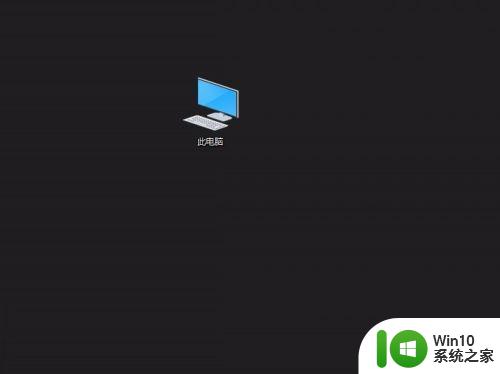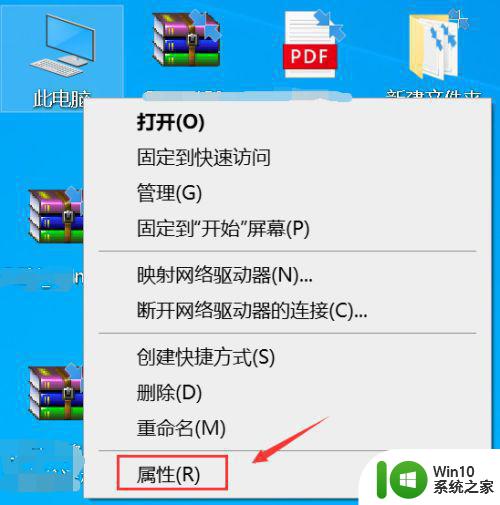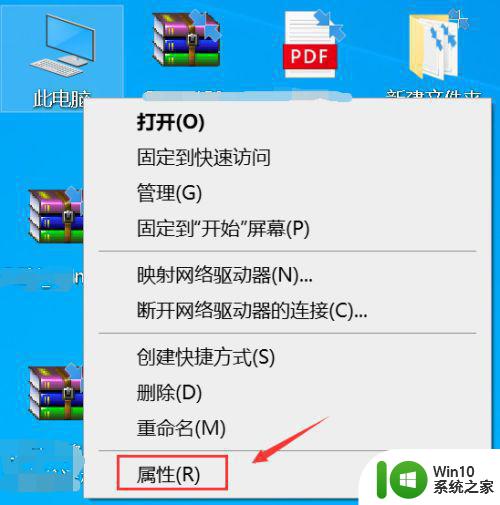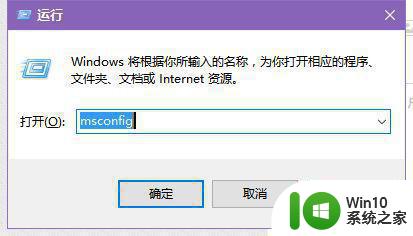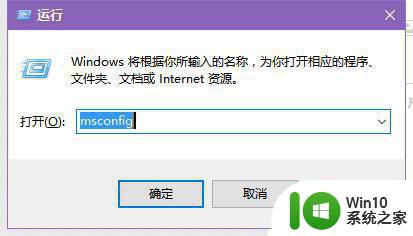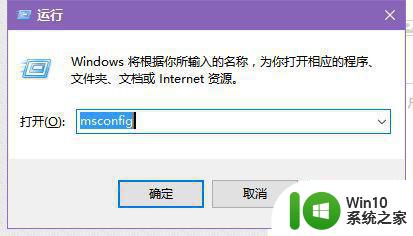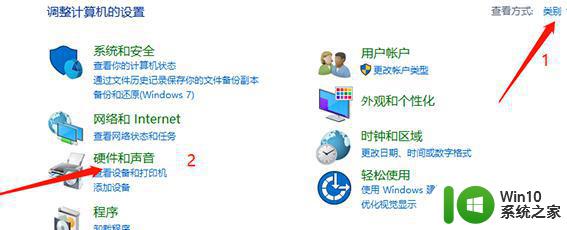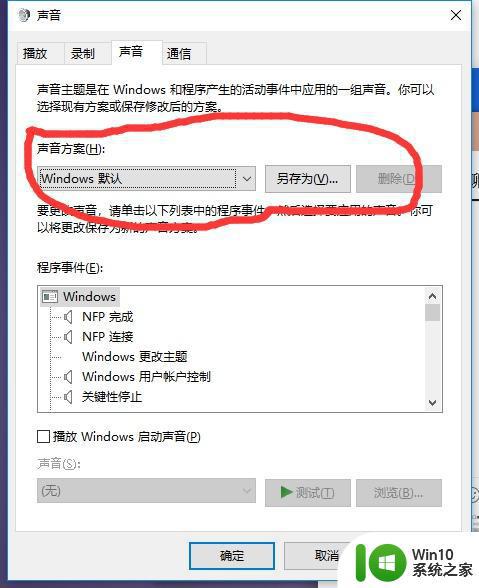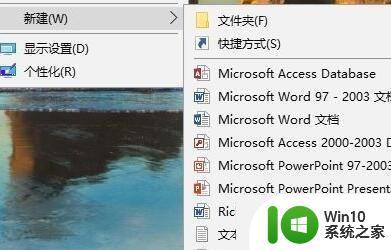玩逆战没声音怎么办win10系统 逆战win10系统没有声音怎么解决
更新时间:2023-10-10 16:09:14作者:yang
玩逆战没声音怎么办win10系统,近年来随着电子竞技的飞速发展,越来越多的玩家加入了逆战这款热门游戏的行列,有时候在玩逆战的过程中,突然发现自己的Win10系统没有声音,这无疑会给玩家带来一些困扰。面对这种情况,我们应该如何解决呢?在本文中我们将探讨一些解决方法,帮助玩家解决逆战Win10系统没有声音的问题。
解决方法:
1、首先右键单击此电脑,选择属性。
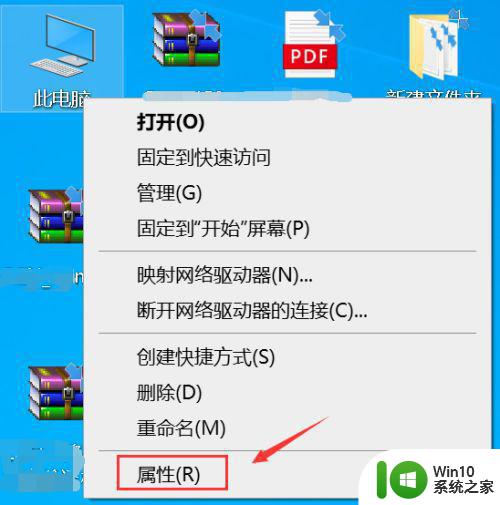
2、进入电脑属性,点击设备管理器。
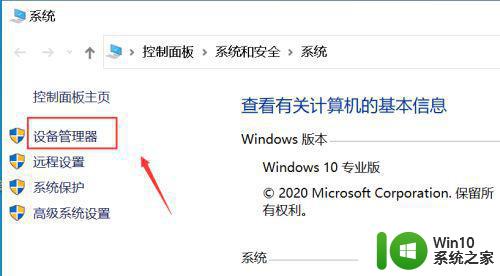
3、展开显示适配器。
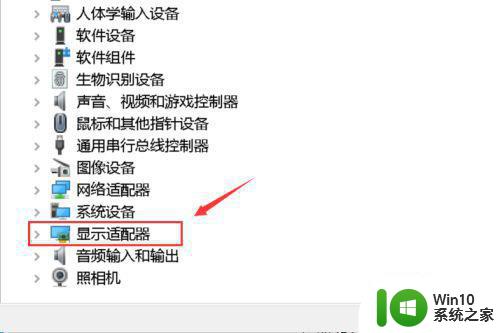
4、右键单击独立显卡,点击属性。
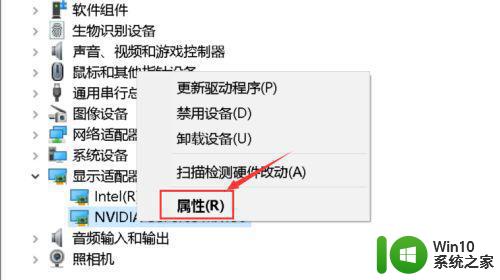
5、进入驱动程序选项卡。
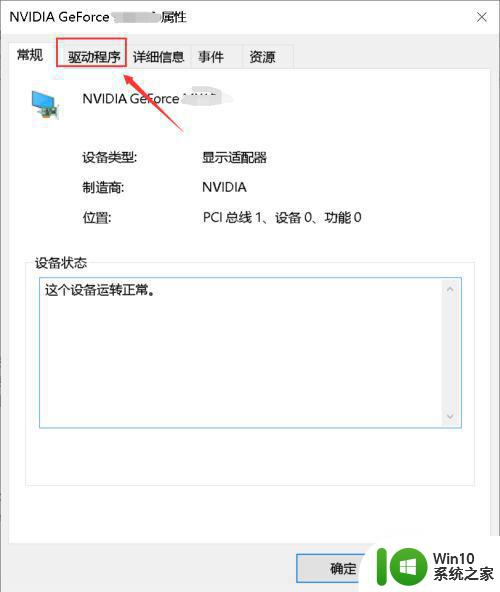
6、点击卸载程序按钮。
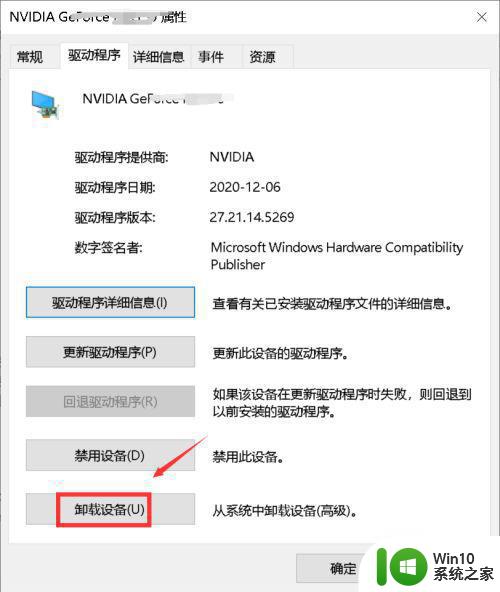
7、勾选删除驱动程序,点击卸载。
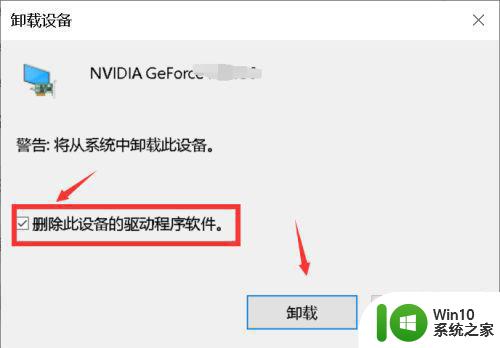
8、回到设备管理器,扫描硬件改动后,右键单击独立显卡选择更新驱动程序。
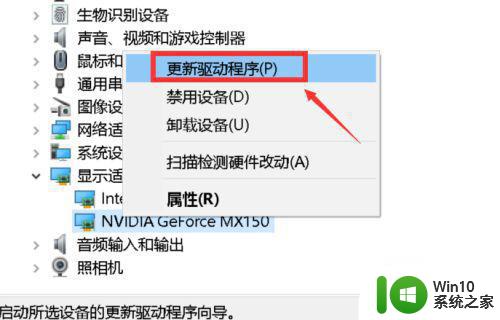
9、我们选择自动搜索驱动程序。
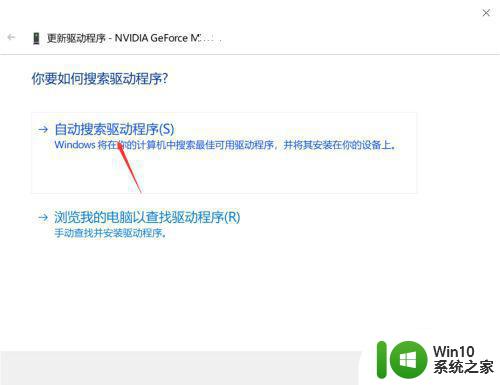
10、自动安装完毕,注意这个版本是自动匹配的,不是最新的驱动程序,但是游戏声音可以恢复!点击关闭后重启。
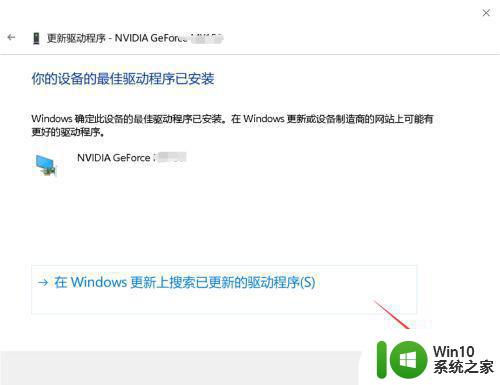
以上就是玩逆战没声音怎么办win10系统的全部内容,有遇到这种情况的用户可以按照小编的方法来进行解决,希望能够帮助到大家。